
 it
it  English
English  Español
Español  中國人
中國人  Tiếng Việt
Tiếng Việt  Deutsch
Deutsch  Українська
Українська  Português
Português  Français
Français  भारतीय
भारतीय  Türkçe
Türkçe  한국인
한국인  Gaeilge
Gaeilge  اردو
اردو  Indonesia
Indonesia  Polski
Polski Undetectable può essere definito un browser che aiuta l'attività dell'utente a rimanere nascosta. La funzione principale è che non solo è in grado di modificare le impronte digitali di diversi browser, ma ha anche il controllo per lavorare su molti profili allo stesso tempo. È importante notare che, oltre a impostare i profili nel browser privato Undetectable, vengono effettuate configurazioni proxy che consentono all'utente di garantire ulteriormente l'anonimato e di superare i geoblocchi.
Il browser Undetectable viene utilizzato principalmente nel web scraping per aggirare limitazioni e divieti durante la raccolta di dati. Inoltre, viene impiegato nella verifica degli annunci per garantire che gli annunci vengano visualizzati come dovrebbero in diverse aree e nei test di affiliazione per esaminare le pagine di affiliazione e di destinazione senza rivelare la propria affiliazione. Tutti questi casi d'uso funzionano correttamente solo in presenza di server proxy utilizzati dagli utenti con il browser Undetectable.
Con l'aiuto di questa guida, sarà possibile impostare correttamente un proxy nel browser Undetectable. Per una maggiore praticità e comprensione, vengono fornite anche delle schermate.
Andate sulla homepage del browser Undetectable e cliccate sul pulsante "Nuovo profilo" per iniziare a creare un nuovo profilo. Inserite i dettagli di base necessari per il profilo. Per raggiungere le impostazioni del proxy stesso, navigare nella scheda "Principale".
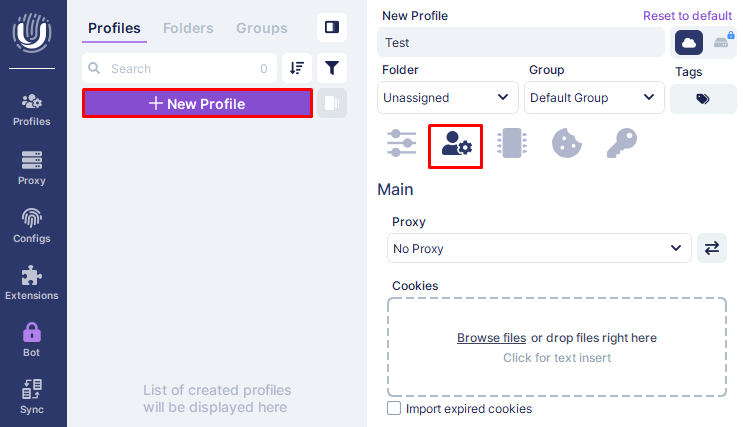
Nella sezione "Proxy", selezionare l'opzione "Nuovo Proxy". Scegliere il protocollo di connessione da utilizzare: HTTPS o Socks5. Nel campo successivo, digitare i dati del server proxy nel formato corretto, dove gli elementi sono separati da due punti. Assicurarsi che non ci siano errori di battitura per evitare errori di configurazione. Se il proxy supporta la rotazione, inserire l'URL di rotazione. Si può anche assegnare un nome al proxy per renderlo più facile da trovare. Quindi, fare clic sull'icona visualizzata nella schermata per verificare che il server proxy sia effettivamente funzionante.
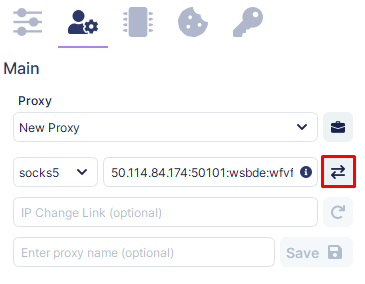
Se il proxy è configurato correttamente, visualizzerà il paese e la regione da cui si sta formando la connessione e lo stato di connessione ai servizi di Google e Facebook.
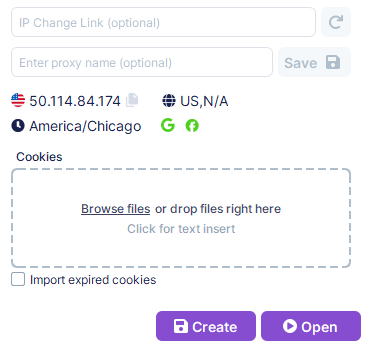
Una volta completata l'impostazione del proxy, fare clic su "Crea" per procedere con il completamento delle impostazioni del profilo o passare direttamente all'esecuzione del profilo Undetectable con le impostazioni proxy desiderate facendo clic su "Apri".
Anche se la configurazione dei proxy nel browser Undetectable sembra abbastanza semplice, gli utenti possono comunque incontrare delle difficoltà. Di seguito sono riportati i problemi più comuni e i relativi rimedi.
I problemi di connessione proxy sono spesso dovuti a un'errata immissione delle informazioni relative all'indirizzo IP o alla porta. Per risolvere questi problemi, procedere come segue:
Riavviare il browser per aggiornare le impostazioni.
I problemi di autenticazione si verificano quando l'utente inserisce il nome corretto per il proxy ma utilizza una password sbagliata nel processo di accesso. Per risolvere questi problemi, è possibile
Aggiornare le credenziali e riprovare la connessione.
L'integrazione di un proxy con il browser Undetectable è un passo da compiere per nascondere il proprio indirizzo IP, in quanto riduce notevolmente il rischio di essere tracciati da servizi di terze parti. I proxy aiutano inoltre gli utenti ad aggirare le restrizioni e ad accedere a contenuti altrimenti limitati. Per ogni azienda o utente che tratta informazioni sensibili, i proxy sono considerati molto importanti in quanto aiutano a mantenere le informazioni al sicuro mentre l'utente svolge le sue attività su Internet.
In conclusione, la creazione di un proxy nel browser Undetectable è un modo pratico per migliorare le attività sul web. Garantisce agli utenti l'aggiramento dei siti con restrizioni e il miglioramento della sicurezza delle informazioni. Inoltre, offre un approccio adatto alle attività web che richiedono agli utenti di nascondere la propria identità. Utilizzando l'integrazione dei proxy, gli utenti possono migliorare la propria sicurezza e privacy senza compromettere l'efficienza e la disponibilità dei servizi Internet.
Commenti: 0